Как связать Google Analytics и Google Ads
Связка Google Analytics и Google Ads дает полное понимание, насколько эффективно работают ваши рекламные кампании.
Отчеты Google Ads позволяют увидеть источники переходов на сайт (конкретные объявления и ключевые слова), и количество этих переходов. Google Analytics анализирует следующий шаг – поведение аудитории на посадочной странице. Что именно смотрят ваши посетители, а что игнорируют; сколько времени они проводят на сайте и какие целевые действия совершают.
Когда аккаунты Google Analytics и Google Ads связаны между собой, вы получаете общую картину этих этапов и видите, все поведенческие показатели (время, отказы, глубину просмотра) в разрезе кампаний и ключевых слов. Кроме того, вы можете создавать списки ремаркетинга по данным Google Analytics и показывать на их основе рекламу в контекстно-медийной сети Google.
В этой статье мы рассмотрим две ситуации. Когда обе системы зарегистрированы на одном и на разных аккаунтах.
Связка Google Analytics и Google Ads на одном аккаунте
Под одним аккаунтом подразумевается один логин в системе Google. Допустим, вы зарегистрировались сначала в Google Ads, а затем установили на сайт код Google Analytics с одной и той же почты и теперь хотите связать их между собой.
[Для справки] Логин – это первая часть рег. адреса. Например, mysite@gmail.com (выделено жирным).
Проще всего это сделать через интерфейс Google Ads.
1) Заходим в рекламный аккаунт и нажимаем «Настройки и оплата» в верхнем меню, затем переходим в связанные аккаунты:
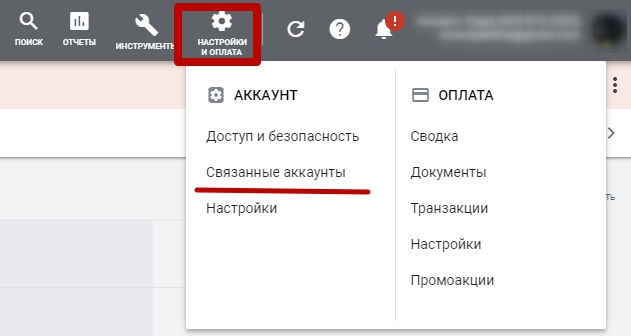
2) Выбираем Google Аналитику (ссылка Подробнее):
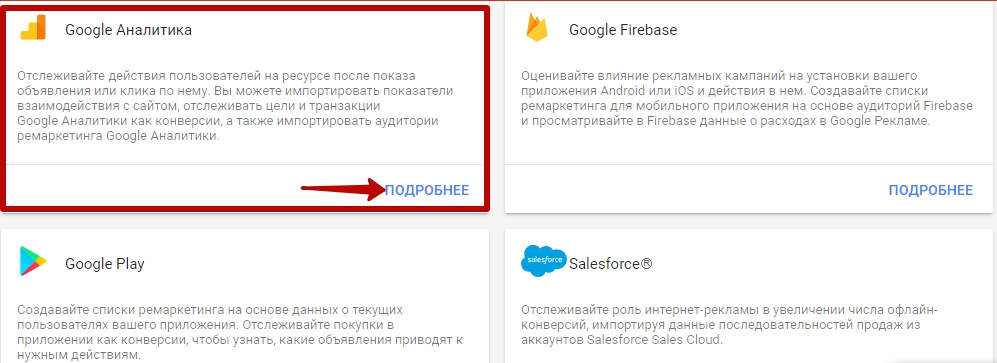
Откроется список доступных вам ресурсов Аналитики.
В столбце «Статус» указано, связан ли ресурс с Google Ads. Если ресурса в нем нет, проверьте, есть ли у вас разрешение на его изменение.
3) В столбце «Действия» нажмите «Связать» рядом с названием ресурса.
4) Укажите представление.
Обычно это «Все данные по веб-сайту».
Далее отмечаем «Связать» и «Импортировать показатели», нажимаем «Сохранить»:
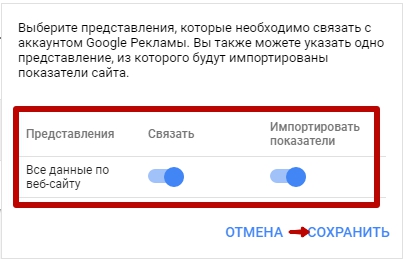
Импорт показателей обязателен, поскольку дает возможность просматривать данные Google Analytics в отчетах Google Ads. Собственно ради этого и делается связка.
5) В результате у вас должно быть вот такое отображение:

Правее есть колонка «Действия», где можно в любой момент отменить связь:

Связка Google Analytics и Google Ads на разных аккаунтах
В этом случае мы наоборот отталкиваемся от Google Analytics.
1) Авторизуемся в системе аналитики.
2) Внимание! Убедитесь, что открыт доступ к сервисам Google на уровне аккаунта. Для этого перейдите на страницу Администратор:
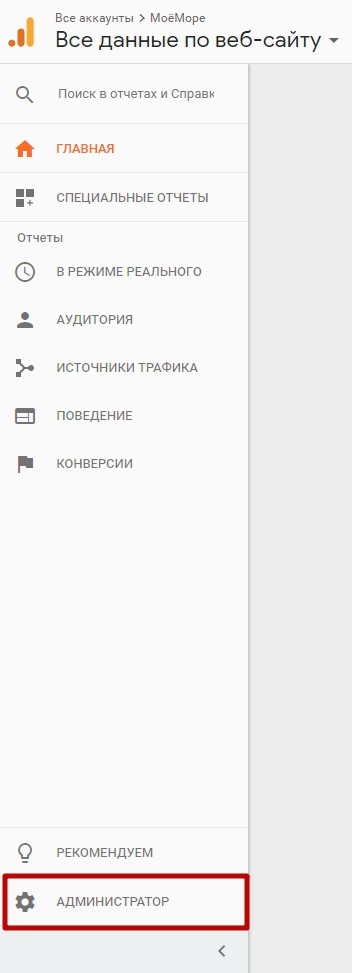
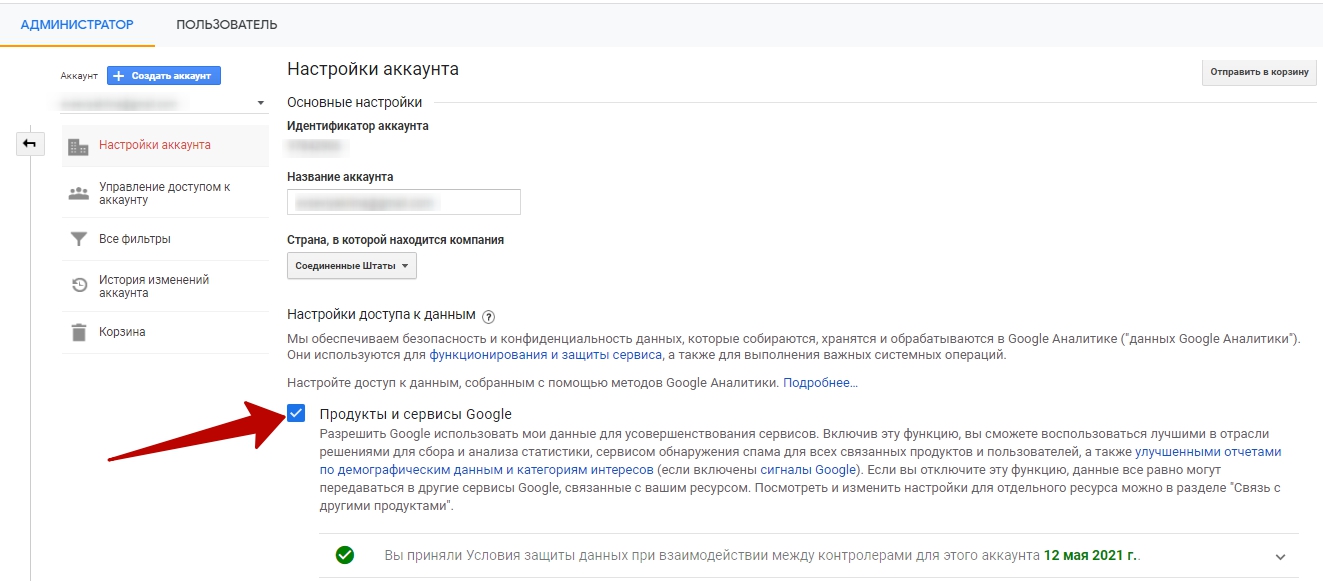

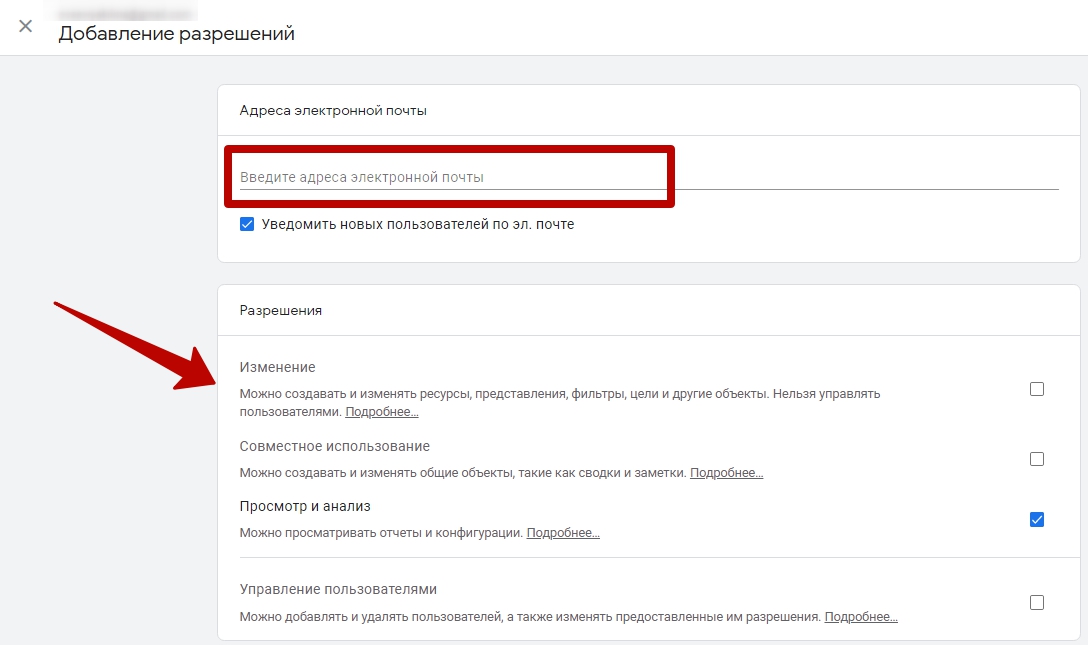
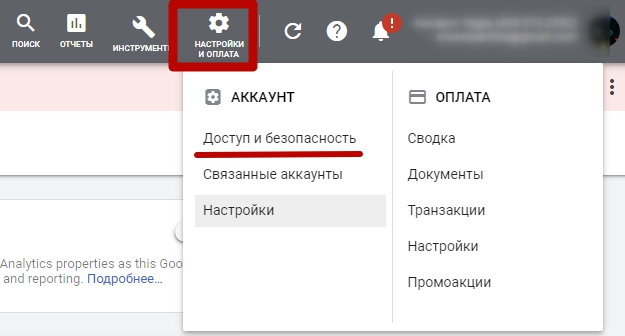
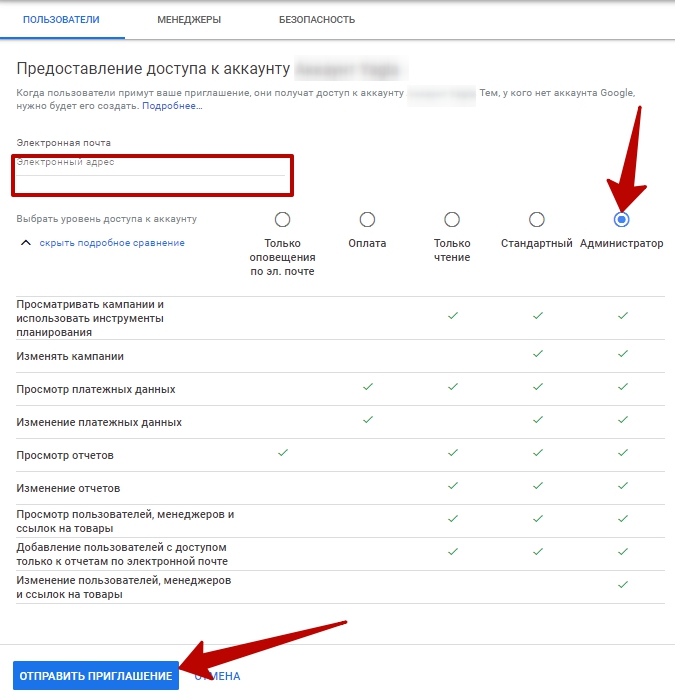
6) Вы получите на указанный адрес приглашение, где нужно подтвердить адрес:
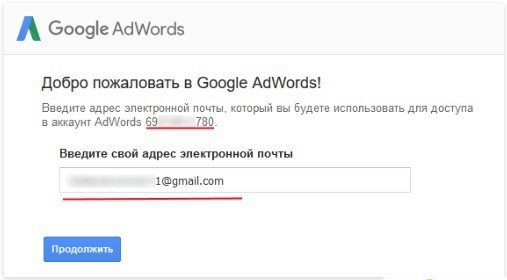
Только после подтверждения письма в аккаунте Google Analytics подтянется номер аккаунта Google Ads для связи между ними.
Ну и для полного счастья расскажем, как импортировать цели из одной системы в другую.
Импорт целей, установленных в Google Analytics, в аккаунт Google Ads
1) Для этого в аккаунте Google Ads выберите «Инструменты» – «Конверсии».
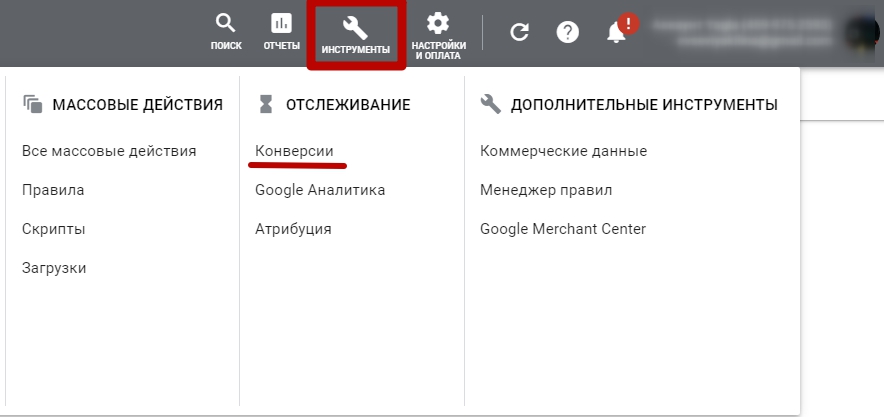
2) Далее нажимаем на «+»
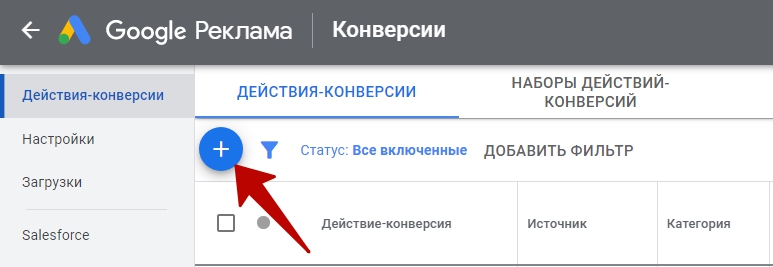
3) Выбираем «Импорт конверсий из другой системы»:
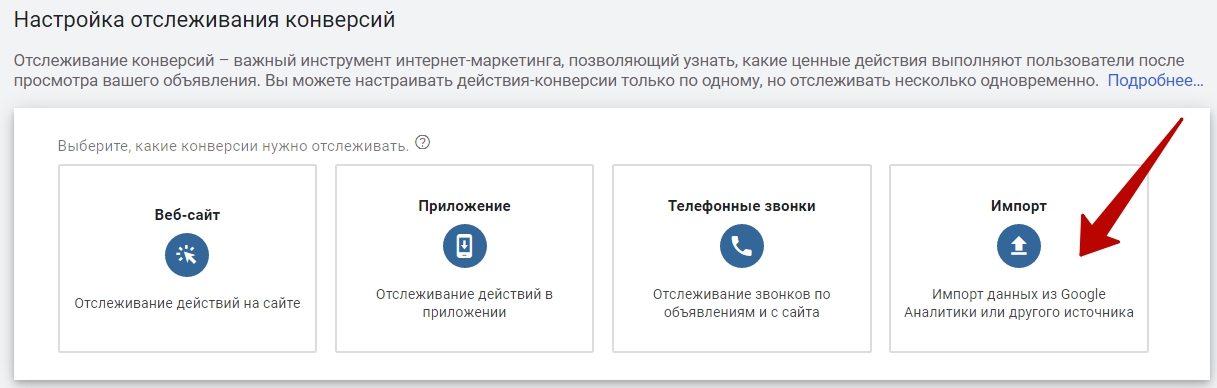
4) Отмечаем галочкой Google Аналитику (нужную версию) и нажимаем «Продолжить»:
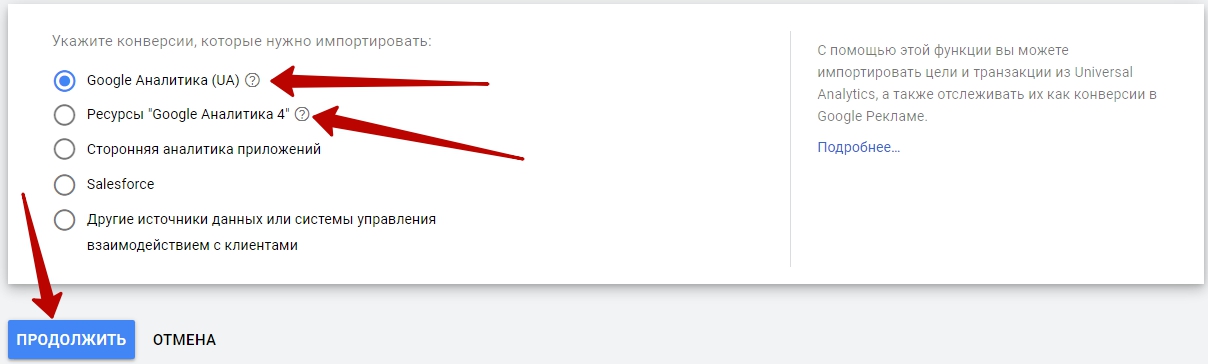
5) На следующем шаге отмечаем цели для импорта и нажимаем «Продолжить»:
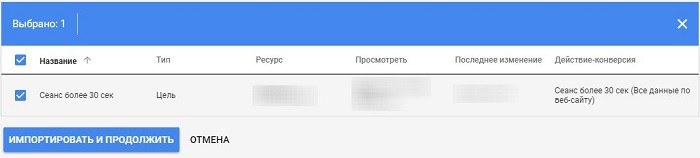
В конце видим подтверждение (если всё верно, кнопку «Готово» нажимать НЕ нужно – она нужна для корректировки данных):
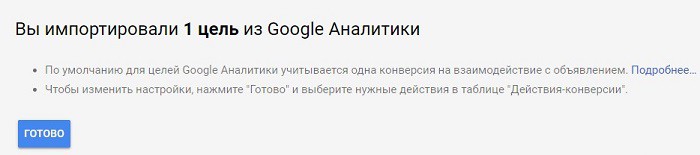
Чтобы проверить корректность связи с целями Google Analytics в аккаунте Google Ads, снова идем в «Связанные аккаунты» в Google Ads.
На открывшейся странице нажимаем «Подробнее» на вкладке Google Аналитика:
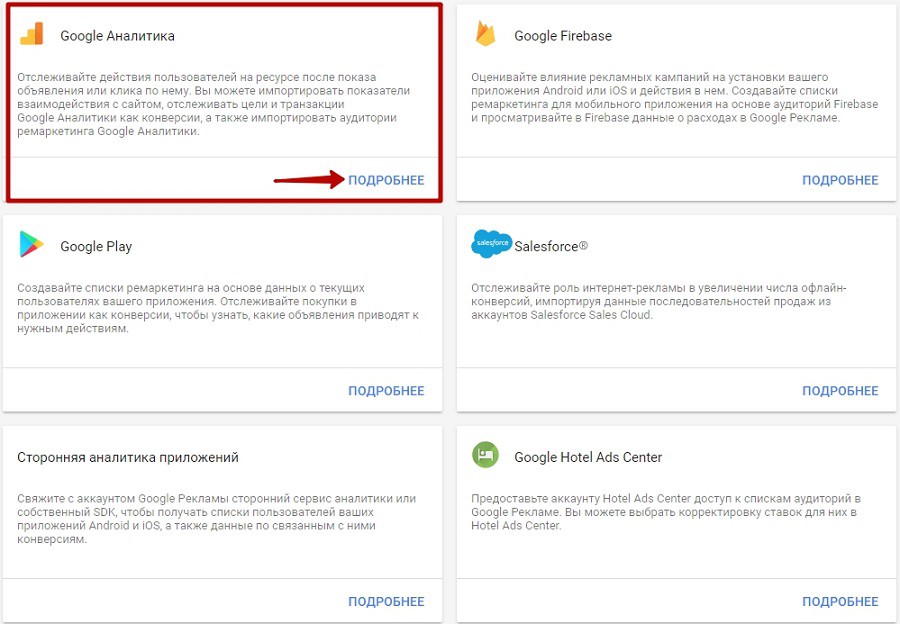
Далее видим данные по связанным с этим аккаунтом счетчикам Google Analytics и целям:
Вот и всё.
Высоких вам конверсий и большого счастья в личной жизни!
Что делать с контекстной рекламой во время кризиса Статья
Как избавиться от «солянки с мусором» в Яндекс.Директе и снизить стоимость заявки в 4 раза. Кейс по продаже металлоконструкций Статья
Зачем нужна тестовая рекламная кампания и как её провести Статья
Как удалить отзыв на Яндекс Картах? Статья
Проверяем, есть ли монетизация контента на Рутубе на 2024 год Статья
Как увеличить вовлеченность аудитории в социальных сетях Статья
Увеличили органический трафик в 9,7 раз при помощи блога: кейс платформы для работы с самозанятыми Qugo Статья
Клубы по подписке: в чём фишка и как их продвигать в VK Статья
Контекстная реклама в строительной нише: особенности работы и лайфхаки Статья






